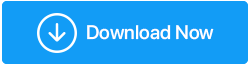Veja como atualizar o Minecraft no Windows 10
Publicados: 2020-12-04Todos os geeks de jogos que gostam de jogar Minecraft sabem como o jogo pode ser viciante. E não vamos falar sobre as últimas atualizações que nos animam a jogar este jogo cada vez mais. Além disso, os usuários também procuram novidades ou recursos que possam surpreendê-los ou oferecer mais do que a versão atual de desenvolvedores ou provedores de serviços.
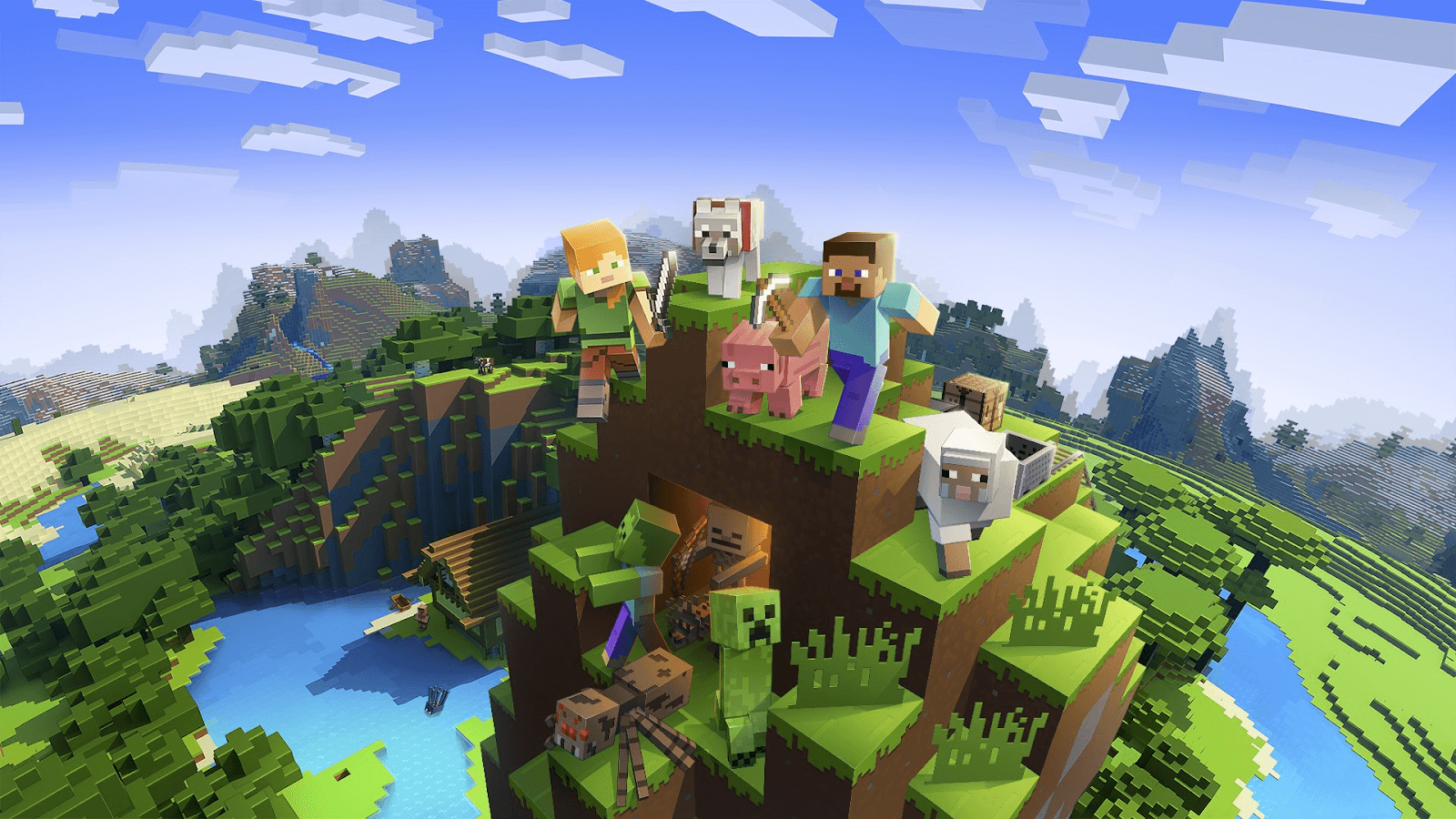
Um dos jogos mais populares, o Minecraft tem tantas edições ou versões que você pode escolher. E é muito difícil escolher entre esses porque cada um deles oferece melhor que o outro. Obviamente, o Minecraft tem a capacidade de atualizar sua nova edição automaticamente, no entanto, há boas chances de a atualização automática não funcionar algumas vezes e é aí que o processo manual entra em cena.
Veja como atualizar o Minecraft no Windows 10 PC
Cada edição que o Minecraft traz como atualização no Windows 10 PC foi projetada em um nível altamente otimizado. Além disso, as atualizações estão disponíveis a partir de 6 meses para que os usuários possam se envolver no jogo, bem como nas próximas atualizações.
Como os usuários estão bastante confusos sobre qual versão do Minecraft eles devem usar, sempre há discussões entre o Minecraft Windows ou o Java. Então, vamos encontrar as maneiras de atualizar o Minecraft no Windows 10 PC para que você sempre possa jogar a versão mais recente do Minecraft Windows 10:
Método 1: através da Microsoft Store
Assim como nossos telefones celulares, os computadores também precisam de download de aplicativos e têm suas próprias lojas de aplicativos dedicadas. Como a Google Play Store e a App Store, o sistema operacional Windows possui a Microsoft Store. E para prosseguir com a atualização do Minecraft para Windows 10, estaremos recorrendo à Microsoft Store. Então, sem mais delongas, vamos iniciar o processo conforme mencionado abaixo:
1. Você precisa navegar até a Microsoft Store por meio do ícone do Windows.
2. Inicie a Microsoft Store no seu PC e toque no menu do hambúrguer (menu de três pontos) no canto superior direito (considerando que você já está conectado à sua conta Microsoft).
3. Aqui você verá uma opção informando “Downloads e atualizações” que o levará para a nova janela.
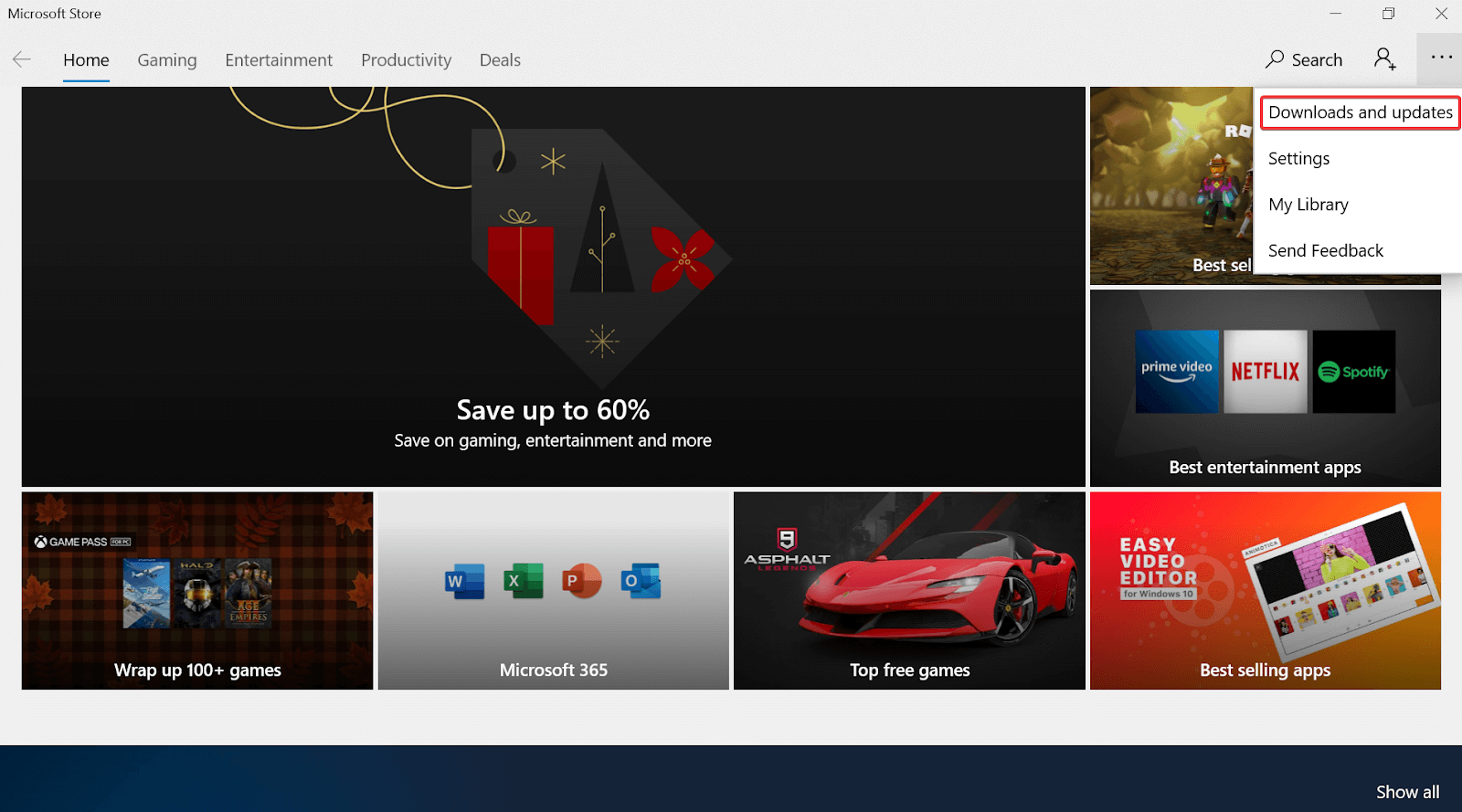
4. Em Downloads e Atualizações, toque em Obter Atualizações e deixe o sistema Microsoft trabalhar em seu nome. Sim!! A Microsoft Store iniciará o processo de procura das atualizações mais recentes nos aplicativos ou softwares já baixados. É isso!!
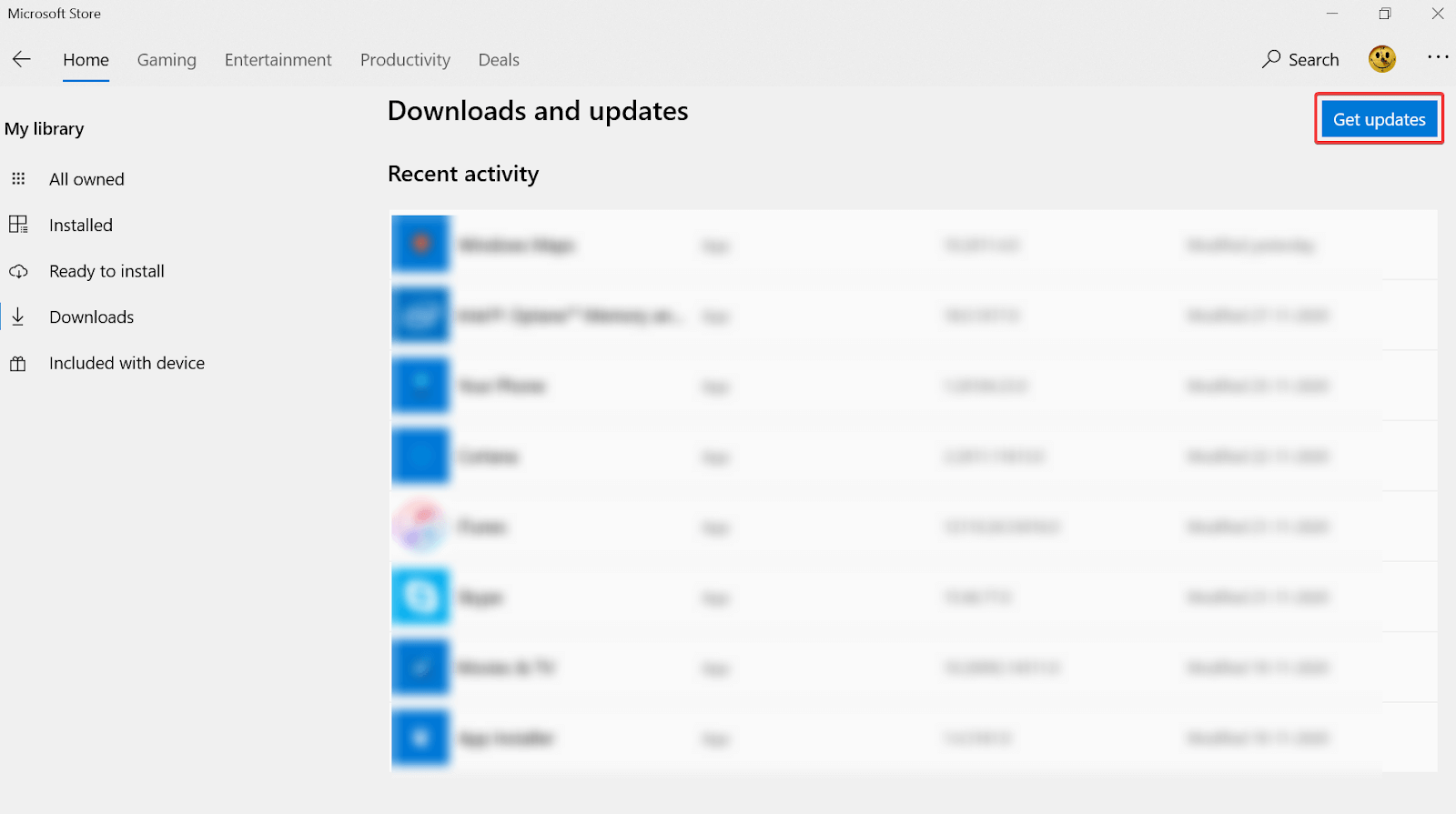
O uso do método acima ajudará você a obter a atualização do Minecraft Windows 10 da maneira mais fácil possível. O uso do recurso integrado da Microsoft Store é facilmente acessível e o ajudará sempre, sem dúvida. No entanto, devido a erros ou limitações do sistema, se você não conseguir usar a Microsoft Store para atualizar o Minecraft, poderá pular para o próximo método, conforme explicado abaixo.
Método 2: Forçar atualização do Minecraft Windows 10
Outra resposta à sua pergunta de “como atualizar o Minecraft no Windows 10 PC”, vem com o método de atualização Force. Sim!! Você pode forçar a atualização do Minecraft, mas isso também é limitado apenas à versão Java. Portanto, caso você esteja aproveitando a versão java definitiva do Microsoft Minecraft no PC com Windows 10 e esteja tendo problemas para atualizar o mesmo, siga as etapas abaixo:
1. Você precisa começar baixando o Minecraft Launcher no seu PC e para isso, clique no link aqui.
2. Após a instalação bem-sucedida, você precisa iniciar o Minecraft Launcher no PC e tocar em Opções .
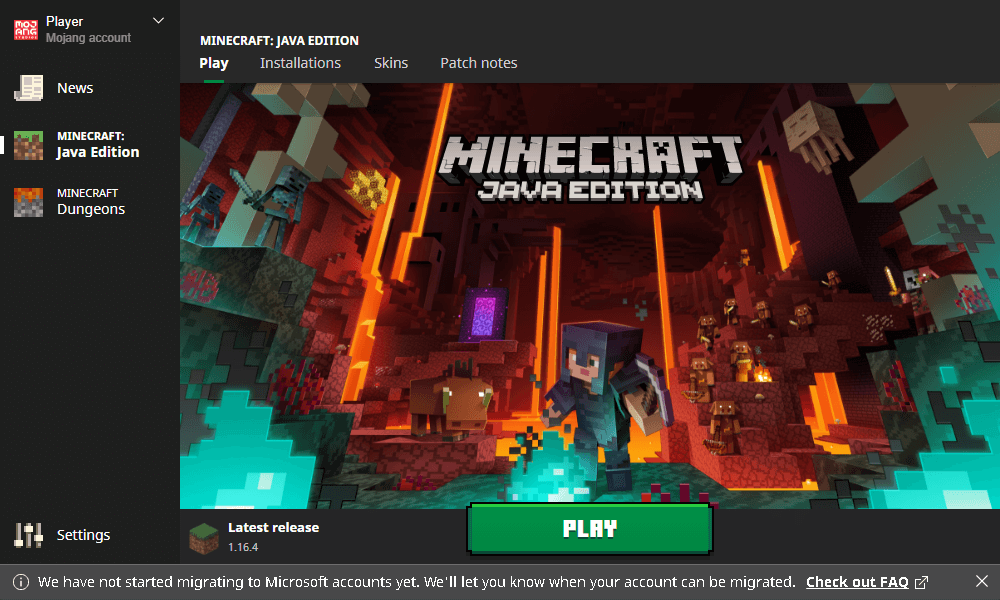

3. Em Opções , você verá um novo recurso, Force Update e vá em frente com o login na plataforma para atualizar o Minecraft Windows 10.
4. Após a atualização bem-sucedida, clique em Concluído para finalizar o processo e em breve você terá a versão mais recente do Minecraft Java no seu PC Windows 10.
Leia também: Como instalar mods do Minecraft na área de trabalho
Método 3: reinstalação do aplicativo Minecraft UWP
Caso os dois métodos acima para atualizar o Minecraft Windows 10 não funcionem para você, você sempre pode alternar para o método de reinstalação do aplicativo. Tudo o que você precisa fazer é seguir as etapas mencionadas abaixo e você terá a atualização do Minecraft no Windows 10 PC rapidamente:
1. Navegue até a seção Configurações no PC com Windows 10 (pressionando o ícone do Windows e digitando Configurações ou simplesmente pressionando o comando Windows + I ).
2. Em Configurações, você precisa tocar na categoria Aplicativos entre essas muitas opções.
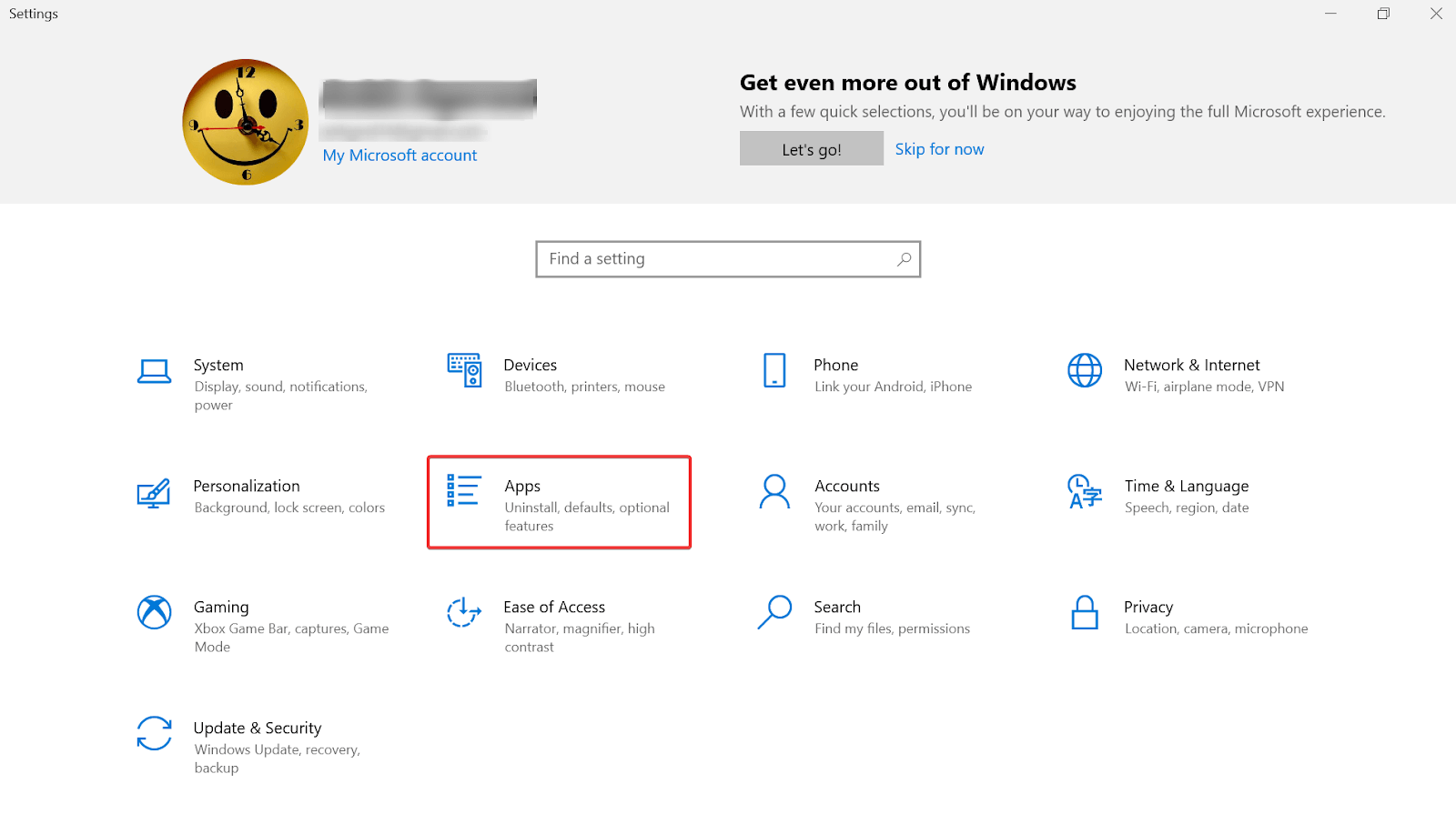
3. Depois que a página for aberta com sucesso, você precisará rolar a página para baixo, a menos que encontre o Minecraft (em Aplicativos e recursos ).
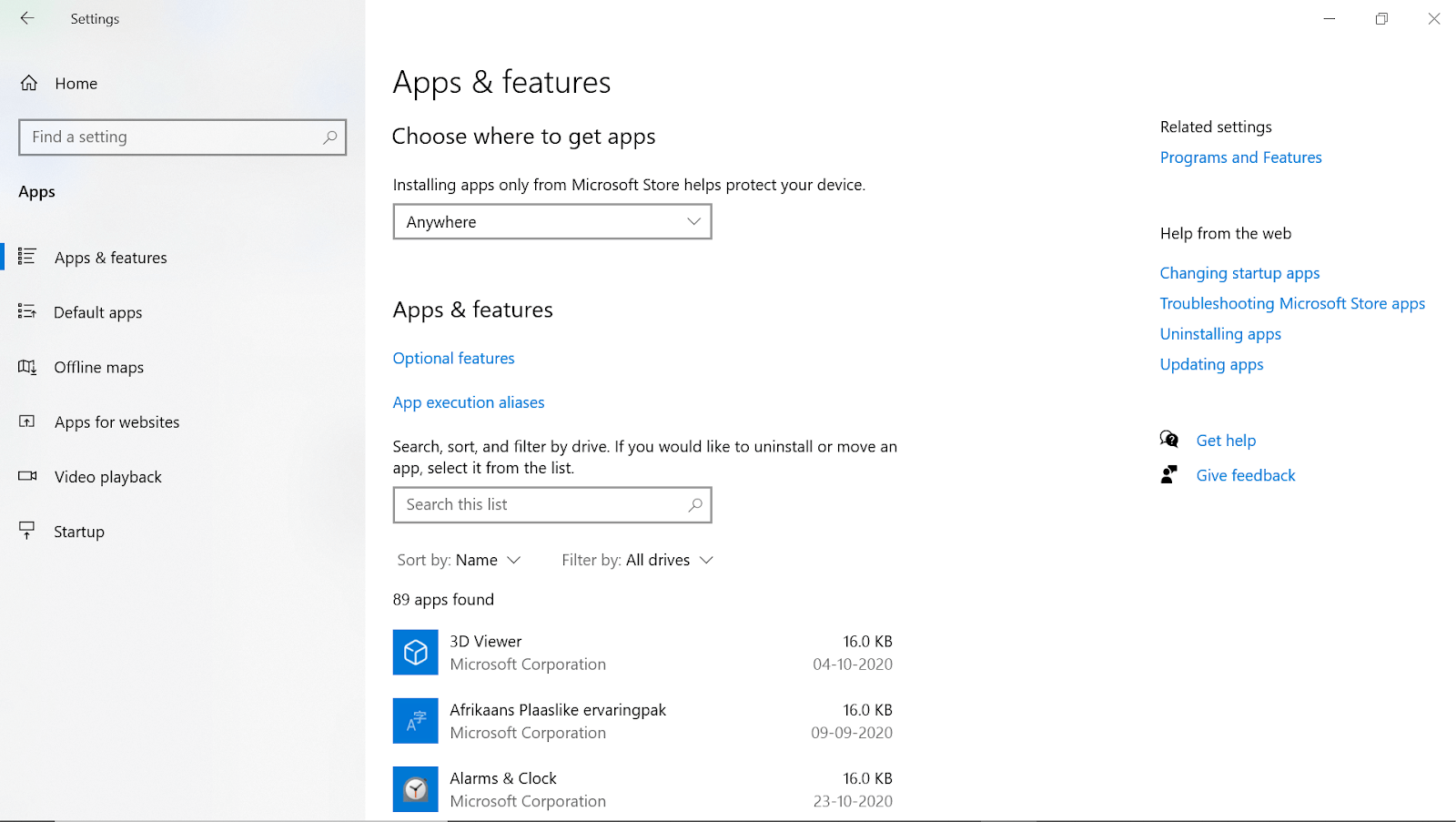
4. Assim que encontrar o Minecraft , toque no mesmo e clique em Desinstalar para removê-lo do sistema.
5. Após a instalação bem-sucedida, navegue até o site oficial do Minecraft e baixe a última edição que o Minecraft tem a oferecer. Fazer isso atualizará automaticamente o Minecraft no PC com Windows 10, pois você usará a versão mais recente disponível.
Os métodos acima são super eficazes enquanto você tenta atualizar o Minecraft no Windows 10 PC. Seja um pouco exigente enquanto planeja selecionar a edição, pois você deve sempre escolher a mais recente. No entanto, seus interesses também são importantes, portanto, se você acha que alguma outra versão ou edição é melhor para você, vá em frente.
Dica do escritor/adicional:
Maneira mais fácil de melhorar o desempenho dos jogos e a velocidade do sistema
Ninguém gosta de um sistema lento e lento, especialmente quando você está jogando Minecraft. Então, se você está enfrentando problemas de desempenho ou quer evitar interferências enquanto joga, aqui vai uma dica.
Sugerimos usar o módulo Game Optimizer oferecido no Advanced System Optimizer – o PC Optimizer. Com esse recurso, você pode aumentar o desempenho do jogo, a velocidade do sistema e desfrutar de jogos sem interferência.
Clique aqui para baixar o Advanced System Optimizer
Além disso, você pode limpar arquivos indesejados, otimizar disco, atualizar drivers e fazer muito mais. Isso tudo em uma ferramenta de ajuste do sistema ajudará a realizar tudo isso e muito mais.
Empacotando:
Um jogo bastante popular e famoso no seu PC com Windows 10 é o Minecraft, que lança atualizações constantes. Agora, há duas grandes questões que giram em torno do Minecraft: “qual edição ou versão é a melhor para jogar com todos os recursos avançados” e “como atualizo o Minecraft no Windows 10 PC”. A versão do jogo Minecraft é algo que varia de acordo com as expectativas do usuário, porém, como atualizar o Minecraft no Windows 10 é algo que será o mesmo processo. Então, acima estão as maneiras que você precisa escolher e ir com o que parece promissor e mais fácil de acessar para você.
É altamente recomendável que você explore todos os métodos acima e nos informe se algum deles não estiver funcionando da maneira que deveria.
Próxima leitura
Como instalar mods do Minecraft no iPhone
Melhores jogos de PC gratuitos que você pode jogar no Windows 10
PC congela ao jogar no Windows 10?